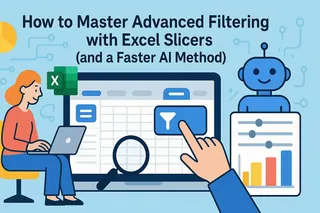Wichtige Erkenntnisse
- Hören Sie auf, sich mit komplexen statistischen Tests zu quälen, um Marketingkampagnen, Vertriebsregionen oder Produktleistungen zu vergleichen
- Die KI von Excelmatic versteht Ihre Geschäftsfragen und führt automatisch die richtige Analyse durch
- Gelangen Sie in einem Schritt von Daten zu Erkenntnissen, anstatt durch Excel-Menüs und Dialogfelder zu navigieren
- Erhalten Sie statistisch valide Antworten darüber, was Ihre Kennzahlen wirklich antreibt
Statistische Analysen sind grundlegend für datengestützte Entscheidungsfindung in verschiedenen Bereichen, einschließlich Wirtschaft, Gesundheitswesen, Bildung und wissenschaftlicher Forschung. Eine häufig verwendete statistische Methode ist die Varianzanalyse oder ANOVA.
Während spezielle Software wie SPSS oder SAS existiert, bietet Microsoft Excel eine leistungsstarke und benutzerfreundliche Plattform für die Durchführung von ANOVA. Der traditionelle Prozess kann jedoch immer noch mehrere Schritte umfassen. Heute revolutionieren KI-gestützte Tools, wie wir mit Daten interagieren, und bieten eine viel schnellere und intuitivere Alternative.
Diese Anleitung vereinfacht den Prozess der Durchführung von ANOVA in Excel, indem zwei leistungsstarke Methoden verglichen werden: das klassische Data Analysis ToolPak und der moderne KI-gestützte Ansatz mit Excelmatic. Wir bieten klare, schrittweise Anleitungen für beide, die Ihnen helfen, ANOVA-Tests unabhängig von Ihrem Kenntnisstand sicher durchzuführen und zu interpretieren.
Was ist ANOVA?
ANOVA ist eine statistische Methode, die verwendet wird, um festzustellen, ob signifikante Unterschiede zwischen den Mittelwerten von drei oder mehr unabhängigen Gruppen bestehen. Es ist eine Erweiterung des t-Tests, der verwendet wird, um die Mittelwerte von nur zwei Gruppen zu vergleichen.
ANOVA funktioniert, indem die Varianz innerhalb jeder Gruppe mit der Varianz zwischen den Gruppen verglichen wird. Wenn die Varianz zwischen den Gruppen signifikant größer ist als die Varianz innerhalb der Gruppen, deutet dies darauf hin, dass mindestens ein Gruppenmittelwert sich von den anderen unterscheidet.
Grob gesprochen gibt es zwei Arten von ANOVA:
- Einfaktorielle ANOVA (One-Way ANOVA): Untersucht die Wirkung einer einzelnen unabhängigen Variable (oder eines Faktors) auf eine abhängige Variable durch Vergleich der Mittelwerte von drei oder mehr Gruppen.
- Zweifaktorielle ANOVA (Two-Way ANOVA): Bewertet die Auswirkung von zwei unabhängigen Variablen gleichzeitig und untersucht deren Wechselwirkung.
Akademische Forscher verwenden diese Tests, um die Ergebnisse kontrollierter Studien zu analysieren, wie z.B. den Vergleich der Wirksamkeit verschiedener Behandlungen. In der Wirtschaft kann ANOVA Entscheidungen vorantreiben, indem Kundenzufriedenheitswerte über Servicecenter oder die Leistung verschiedener Werbekampagnen verglichen werden.
Zwei leistungsstarke Möglichkeiten, ANOVA in Excel durchzuführen
Die manuelle Berechnung von ANOVA ist ein mühsamer, mehrstufiger Prozess, der Quadratsummen, Freiheitsgrade und F-Verhältnisse umfasst. Deshalb ist Software die bevorzugte Methode. In Excel haben Sie zwei Hauptoptionen.
- Die traditionelle Methode: Excel's Data Analysis ToolPak. Ein integriertes Add-In, das eine Suite statistischer Tools bereitstellt. Es ist zuverlässig, erfordert aber manuelle Einrichtung und Navigation durch mehrere Dialogfelder.
- Die KI-gestützte Methode: Excelmatic. Ein moderner Excel-KI-Agent, der es Ihnen ermöglicht, komplexe Analysen durchzuführen, indem Sie einfach Fragen in natürlicher Sprache stellen. Sie laden Ihre Datei hoch, stellen Ihre Anfrage und die KI übernimmt den gesamten Prozess – von der Datenerkennung bis zur Erstellung des endgültigen Berichts.
Lassen Sie uns untersuchen, wie man eine einfaktorielle ANOVA mit beiden Methoden durchführt.
Einfaktorielle ANOVA: Ein praktisches Beispiel
Stellen Sie sich vor, Sie sind Datenanalyst in einer Marketingagentur und haben die Aufgabe, die Leistung von drei Marketingstrategien (A, B und C) auf den Umsatz zu analysieren. Sie haben Umsatzdaten von fünf ähnlichen Unternehmen für jede Strategie gesammelt.
Ihr Ziel ist es, festzustellen, ob ein signifikanter Unterschied im durchschnittlichen Umsatz besteht, der durch diese Strategien generiert wird.
Hier sind die Daten:
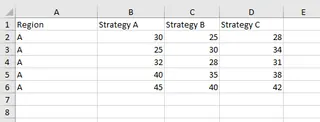
Methode 1: Verwendung des Data Analysis ToolPak
Bevor Sie diese Methode verwenden können, müssen Sie zunächst sicherstellen, dass das Data Analysis ToolPak aktiviert ist.
So aktivieren Sie das Data Analysis ToolPak
Das ToolPak ist standardmäßig nicht aktiviert. Prüfen Sie unter dem Daten-Tab nach dem Datenanalyse-Symbol.

Wenn Sie es nicht sehen, folgen Sie diesen Schritten:
- Klicken Sie auf Datei > Optionen.
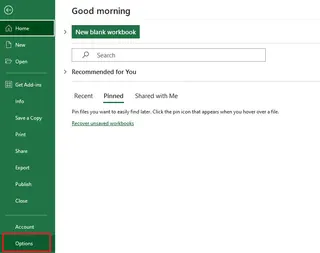
- Wählen Sie im Dialogfeld Excel-Optionen die Option Add-Ins.
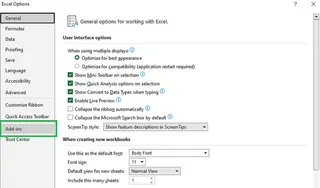
- Wählen Sie unten im Feld Verwalten die Option Excel-Add-Ins und klicken Sie auf Gehe zu.
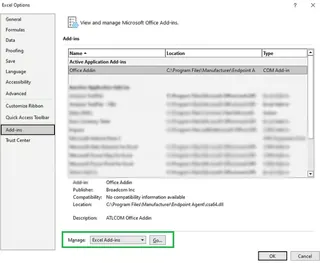
- Aktivieren Sie das Kontrollkästchen Analysis ToolPak und klicken Sie auf OK.
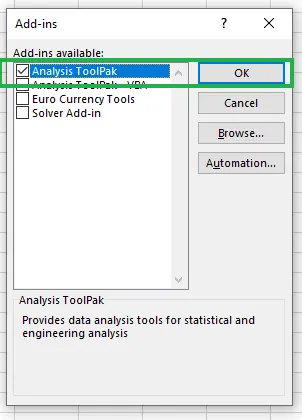
Jetzt erscheint das Datenanalyse-Symbol in Ihrem Daten-Tab.
Durchführung der einfaktoriellen ANOVA
- Klicken Sie auf das Datenanalyse-Symbol.
- Wählen Sie ANOVA: Einfaktorielle Varianzanalyse aus der Liste und klicken Sie auf OK.
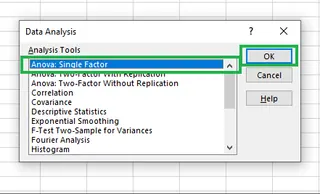
- Konfigurieren Sie die Optionen im Dialogfeld:
- Eingabebereich: Wählen Sie Ihre Daten, einschließlich der Überschriften (z.B.
$B$1:$D$6). - Gruppiert nach: Wählen Sie Spalten, da jede Strategie in einer separaten Spalte steht.
- Beschriftungen in erster Zeile: Aktivieren Sie dieses Kontrollkästchen, da unsere Auswahl die "Strategie A/B/C"-Überschriften enthält.
- Ausgabebereich: Wählen Sie eine Zelle aus, in der die Ergebnisse erscheinen sollen (z.B.
$A$9).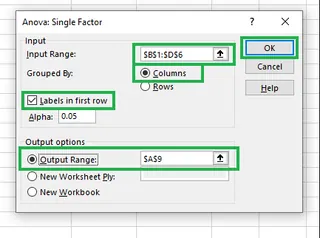
- Eingabebereich: Wählen Sie Ihre Daten, einschließlich der Überschriften (z.B.
- Klicken Sie auf OK. Excel generiert die ANOVA-Zusammenfassungstabelle.
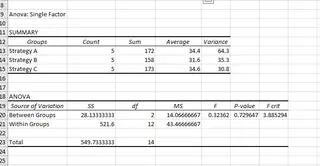
Sie haben erfolgreich eine einfaktorielle ANOVA durchgeführt. Sehen wir uns nun den KI-Ansatz an.
Methode 2: Der sofortige KI-Ansatz mit Excelmatic

Mit Excelmatic wird der Prozess drastisch vereinfacht. Es gibt keine Add-Ins zu aktivieren oder Dialogfelder zu konfigurieren.
- Laden Sie Ihre Excel-Datei in Excelmatic hoch.
- Stellen Sie Ihre Frage in natürlicher Sprache. Für dieses Beispiel würden Sie einfach eingeben:
Führen Sie eine einfaktorielle ANOVA durch, um festzustellen, ob ein signifikanter Unterschied im Umsatz zwischen Strategie A, Strategie B und Strategie C besteht.
Excelmatic analysiert Ihre Daten, versteht den Kontext, führt die ANOVA-Berechnung durch und liefert sofort die Ergebnistabelle mit einer klaren geschäftlichen Interpretation.
Vergleich:
| Merkmal | Data Analysis ToolPak | Excelmatic (KI-Agent) |
|---|---|---|
| Einrichtung | Erfordert einmaliges Aktivieren des Add-Ins. | Keine. Laden Sie einfach Ihre Datei hoch. |
| Prozess | Navigieren Sie durch Menüs, füllen Sie ein Dialogfeld aus, definieren Sie Bereiche manuell. | Geben Sie eine einfache Anweisung in natürlicher Sprache ein. |
| Geschwindigkeit | Schnell, aber beinhaltet mehrere Klicks und Konfigurationen. | Sofort. Fragen Sie und erhalten Sie. |
| Intelligenz | Erfordert, dass der Benutzer weiß, welchen Test er auswählen und wie er ihn einrichten muss. | Versteht die Absicht des Benutzers aus der natürlichen Sprache. |
| Interpretation | Manuelle Analyse von P-Werten und F-Statistiken | Erklärt Ergebnisse automatisch in geschäftlichen Begriffen |
Während das ToolPak eine leistungsfähige Funktion ist, beseitigt Excelmatic alle Hürden und macht anspruchsvolle statistische Analysen ohne Einrichtung zugänglich.
Interpretation der Ergebnisse der einfaktoriellen ANOVA
Beide Methoden erzeugen eine ähnliche Ausgabetabelle. Um sie zu verstehen, müssen wir die Hypothesenprüfung betrachten.
- Nullhypothese (H0): Es gibt keinen signifikanten Unterschied im durchschnittlichen Umsatz zwischen den drei Marketingstrategien.
- Alternativhypothese (Ha): Mindestens eine Strategie hat einen anderen durchschnittlichen Umsatz.
Wir verwenden den P-Wert, um unsere Hypothese zu testen. Ein gebräuchliches Signifikanzniveau (Alpha) ist 0,05.
- Wenn P-Wert < 0,05, lehnen wir die Nullhypothese ab. Es gibt einen signifikanten Unterschied.
- Wenn P-Wert ≥ 0,05, können wir die Nullhypothese nicht ablehnen. Es gibt keinen signifikanten Unterschied.
Betrachtet man die Ergebnistabelle:
Der P-Wert beträgt 0,73. Da 0,73 > 0,05 ist, können wir die Nullhypothese nicht ablehnen. Das bedeutet, dass es nicht genügend statistische Evidenz gibt, um zu schließen, dass die drei Marketingstrategien unterschiedliche Umsätze erzielen.
Ein weiterer Wert ist die F-Statistik (0,32) gegenüber dem F krit (3,88). Wenn F > F krit, würden wir die Nullhypothese ablehnen. Da 0,32 < 3,88 ist, bleibt unsere Schlussfolgerung gleich.
Zweifaktorielle ANOVA: Ein praktisches Beispiel
Erweitern wir unsere Analyse. Das Unternehmen möchte nun wissen, ob der Umsatz zusätzlich zur Marketing-Strategie auch von der Region (Region A vs. Region B) beeinflusst wird. Sie möchten auch einen Wechselwirkungseffekt zwischen Strategie und Region prüfen.
Der aktualisierte Datensatz sieht so aus:
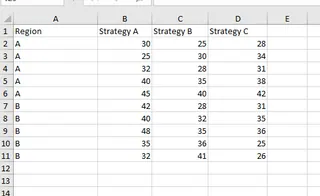
Wir haben jetzt zwei Faktoren (Strategie und Region), also benötigen wir eine zweifaktorielle ANOVA.
Methode 1: Verwendung des Data Analysis ToolPak
- Gehen Sie zu Daten > Datenanalyse.
- Wählen Sie ANOVA: Zweifaktorielle Varianzanalyse mit Wiederholung und klicken Sie auf OK. Wir wählen "Mit Wiederholung", weil wir mehrere Datenpunkte (fünf) für jede Kombination von Strategie und Region haben.
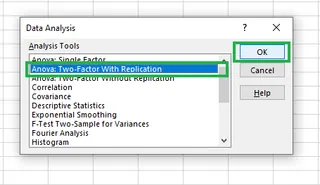
- Im Dialogfeld:
- Eingabebereich: Wählen Sie die gesamte Datentabelle, einschließlich Zeilen- und Spaltenüberschriften (z.B.
$A$1:$D$11). - Zeilen pro Stichprobe: Geben Sie
5ein, da es fünf Umsatzzahlen für jede Region/Strategie-Kombination gibt. - Ausgabebereich: Wählen Sie eine Zelle für die Ergebnisse (z.B.
$A$14).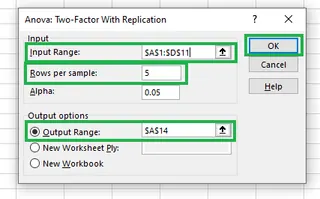
- Eingabebereich: Wählen Sie die gesamte Datentabelle, einschließlich Zeilen- und Spaltenüberschriften (z.B.
- Klicken Sie auf OK.
Excel generiert die detaillierten Ergebnisse der zweifaktoriellen ANOVA.
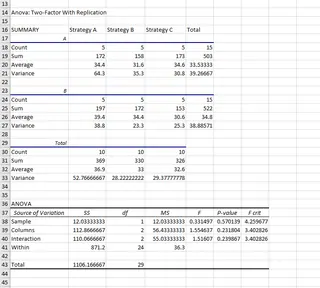
Methode 2: Der sofortige KI-Ansatz mit Excelmatic
Auch hier vereinfacht Excelmatic diese komplexe Aufgabe zu einem einzigen Befehl.
- Laden Sie die Datei mit den Zwei-Faktor-Daten hoch.
- Stellen Sie Ihre Frage:
Führen Sie eine zweifaktorielle ANOVA mit Wiederholung durch, um die Auswirkung von Marketingstrategie und Region auf den Umsatz zu analysieren. Prüfen Sie auch auf einen Wechselwirkungseffekt.
Excelmatic verarbeitet die Anfrage, identifiziert die beiden Faktoren, führt die Analyse durch und liefert die vollständige Zusammenfassungstabelle mit klaren Erklärungen, was die Ergebnisse für Ihre Geschäftsentscheidungen bedeuten.
Interpretation der Ergebnisse der zweifaktoriellen ANOVA
Die Ausgabetabelle testet jetzt drei Hypothesen:
- Stichprobe (Region): Besteht ein Unterschied im durchschnittlichen Umsatz zwischen Region A und Region B?
- Spalten (Strategie): Besteht ein Unterschied im durchschnittlichen Umsatz zwischen den drei Strategien?
- Wechselwirkung: Hängt die Wirkung der Strategie von der Region ab?
Wir betrachten die P-Werte für jede:
- Stichprobe (Region): P-Wert = 0,58
- Spalten (Strategie): P-Wert = 0,79
- Wechselwirkung: P-Wert = 0,92
Alle drei P-Werte sind viel größer als 0,05. Daher können wir die Nullhypothese in allen drei Fällen nicht ablehnen. Unsere Analyse zeigt keinen signifikanten Unterschied im Umsatz basierend auf Region, Strategie oder einer Wechselwirkung zwischen beiden.
Fazit
ANOVA ist ein wesentliches statistisches Werkzeug, und Excel bleibt eine erste Anlaufstelle für deren Durchführung.
Das traditionelle Data Analysis ToolPak ist eine robuste, integrierte Funktion, die die Arbeit erledigt, sobald Sie deren Schritte und Einstellungen erlernt haben. Es repräsentiert den klassischen, manuellen Ansatz zur Datenanalyse in Excel.
Für Marketing Manager, Vertriebsleiter und Betriebsleiter, die schnelle Antworten ohne statistische Ausbildung benötigen, repräsentieren jedoch KI-gestützte Tools wie Excelmatic die Zukunft. Indem sie es Ihnen ermöglichen, einfache Sprachbefehle zu verwenden, beseitigt Excelmatic die technische Einrichtung, reduziert die Komplexität und liefert sofort geschäftliche Erkenntnisse.
Hören Sie auf, zuzulassen, dass statistische Komplexität Ihre Entscheidungsfindung verlangsamt. Egal, ob Sie Marketingkampagnen vergleichen, Vertriebsregionen bewerten oder Produktvarianten testen, Excelmatic gibt Ihnen die statistische Sicherheit, die Sie benötigen, ohne den technischen Aufwand.
Testen Sie Excelmatic noch heute und erleben Sie, wie KI Ihre Excel-Datenanalyse transformieren kann. Laden Sie Ihre Tabellenkalkulation hoch und erhalten Sie ANOVA-Ergebnisse in natürlicher Sprache – ohne Schulung erforderlich!